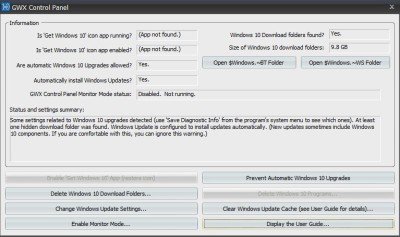Windows 10を正式リリースする前に、Microsoftは「」という専用アプリをリリースしました。Windows 10 を入手、すべてのユーザーが自動アップグレードを予約できます。これは待望のアップグレードの 1 つでしたが、多くのユーザーは常にステータス バーの [Windows 10 を入手] アイコンを削除したいと考えていました。
Windows 10 の自動アップグレードを無効にする
GWX コントロール パネルシンプル、安全、無料のプログラムで、「Windows 10 アプリの入手」を無効にするだけでなく、Windows 10 へのアップグレード通知、Windows 10 インストール ファイルの自動ダウンロード、ファイルがあればその検出と削除を完全に制御できます。もっと!その役割は、Windows 10 のアップグレードと警告からユーザーを保護することです。 GWX コントロール パネルでは、必要に応じてアイコンを再度有効にし、通知をアップグレードすることもできます。
Windows 10 アプリの入手を無効化/有効化– このタブでは、PC の通知領域からの Windows 10 アプリの入手を無効または有効にできます。このボタンは、GWX コントロール パネルが PC 上で [Windows 10 を入手] アイコンを検出した場合にのみ機能します。
Windows 10のダウンロードフォルダーを削除する– この機能は、PC に Windows 10 の隠しファイルやフォルダーがすでに存在するかどうかを検出し、それらを削除します。 Microsoft がアップグレード ファイルをサイレントに PC にダウンロードしていることを知っている人はあまりいません。このボタンは、GWX コントロール パネルが PC 上の Windows 10 ダウンロード フォルダーを検出した場合にのみ機能します。
Windows Updateの設定を変更する– このタブでは、好みに応じてアップデート設定を調整できます。自動アップデートのインストールを選択することも、PC にアップデートをインストールする前に許可を求めるように変更することもできます。最良のオプションは、すべてを自動的に無効または有効にするのではなく、インストールするアップデートを選択することです。
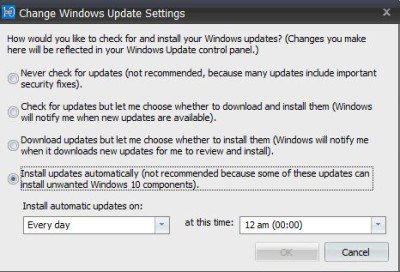
モニターモードの無効化/有効化 –モニター モードを有効にすると、Windows 10 の設定が変更されるたびにアラートが届きます。この機能は、システム内の予期せぬ変化をすべて監視し続け、アラートを送信します。プログラムはデフォルトで PC 上のすべてのユーザーに対して監視モードを設定することに注意してください。を使用します。現在のユーザーの監視モードを有効/無効にします。システム メニューのコマンドを使用して、単一ユーザーの監視モードを管理します。 GWX コントロール パネルの左隅を右クリックして、システム メニューを開くことができます。
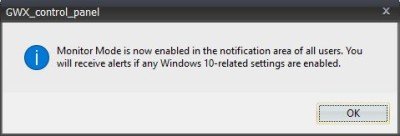
Windows 10 の自動アップグレードを防止/許可 –この機能による不要な Windows 10 アップグレードを防止または許可できます。この機能は、Windows 10 インストーラーや広告による PC のハイジャックも防ぎます。この機能は、非常に一般的な Windows アップデートの問題「Windows 10 へのアップグレードの準備ができました」も修正します。
Windows 10 プログラムを削除する– この機能を使用すると、PC にサイレント インストールされているすべての Windows 10 プログラムを削除できます。これには、Windows 10 のアップグレードに向けてコンピューターを準備するためのプログラム ファイルが含まれています。
Windows Updateキャッシュをクリア –この機能は、残っている Windows 10 の通知をコントロール パネルから削除します。以下のスクリーンショットで、この機能について詳しく説明します。理想的には、この機能は、「Windows 10 の自動アップグレードの防止」によってアップグレード関連の問題が解決されなかった場合にのみ使用する必要があります。

ユーザーガイドを表示 –このボタンをクリックすると、Web ブラウザ上のプログラムのユーザー ガイドにリダイレクトされます。
GWXコントロールパネルのシステムメニュー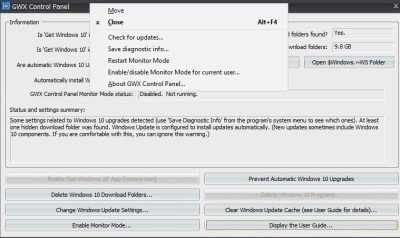
GWX コントロール パネルを右クリックすると、次のようなさまざまな機能を備えたプログラムのシステム メニューが表示されます。
- 更新の確認: このタブでは、GWX コントロール パネルの最新バージョンを確認し、必要に応じて更新を提案します。
- 診断情報の保存: これにより、PC 上の Windows 10 関連の設定とファイルの診断レポートが作成され、デスクトップにテキスト ファイルとして保存されます。このレポートは非常に詳細で、PC で検出されたすべての Windows 10 アップグレードとシステム設定について説明しています。
- 監視モードの再起動: このタブでは、無効になった監視モードを再起動します。
- 現在のユーザーのモニター モードを有効/無効にする: GWX コントロール パネルでモニター モードを有効または無効にすると、PC 上のすべてのユーザーの設定が保存されます。システム メニューのこのボタンを使用すると、特定のユーザーの監視モードを管理できます。
- GWX コントロール パネルについて: このタブでは、使用しているプログラムのバージョンを示すダイアログ ボックスが開きます。
全体として、Windows 10 アップグレードの通知やアラート、自動ダウンロードに悩まされている人にとっては、フレンドリーで役立つプログラムです。 GWX コントロール パネルをダウンロードできます。ここPC にインストールされている Windows 10 アップグレードを完全に制御します。
GWX コントロール パネルのダウンロード
いつでも手動で行うことができますが、Windows 10の自動ダウンロードを停止するWindows レジストリを変更することで、GWX コントロール パネルを使用して Windows 10 アプリの入手、Windows 10 へのアップグレード通知を無効にし、Windows 10 アップグレード ファイルが自動的にダウンロードされないようにすることができます。そこからダウンロードできますホームページ。
Never10 と Windows 10 はその他の無料ですWindows 10 アップグレードをブロックするのに役立つツール簡単に。
Windows アップデートを完全に無効にするにはどうすればよいですか?
簡単な方法の 1 つは、サービス リストから Windows Update サービスを無効にすることです。 Windows Update サービスが実行されていない限り、OS は更新が利用可能かどうかを確認しません。ただし、別のサービスまたは Windows 機能によって再びオンになる可能性があります。したがって、アップデートを無効にする完全な方法はありません。追加のヒントとしては、すべての Wifi 接続を従量制として設定することです。これにより、Windows 更新プログラムのダウンロードが無効になります。ただし、新しい Wifi 接続ごとに必ずこれを行ってください。